История поиска Google — сложная штука. С одной стороны, учитывая количество веб-сайтов, которые средний пользователь просматривает в день, и количество незнакомых ссылок, которые открываются регулярно, проверка истории поиска иногда становится необходимой для возврата на сайт, который вы посещали ранее.
Но с другой стороны, многие из нас чувствуют себя некомфортно, когда Google отслеживает всю нашу онлайн-активность через историю поиска. Для пользователей, которые разделяют эту обеспокоенность, Google предоставляет возможность приостановить или отключить функцию истории поиска Google, чтобы журналы, касающиеся сайтов, которые вы посещаете, больше не хранились гигантом поисковой системы.
Читайте также: Как автоматически удалить данные о вашей веб-активности в Google Chrome
Отключение истории поиска
Вот как можно приостановить функцию истории поиска в Chrome:
Перейдите на страницу профиля своей учетной записи Google. Эта страница открывается, когда вы нажимаете на фотографию своего профиля в правом верхнем углу учетной записи Gmail и выбираете вкладку «Аккаунт Google», выделенную синим цветом.
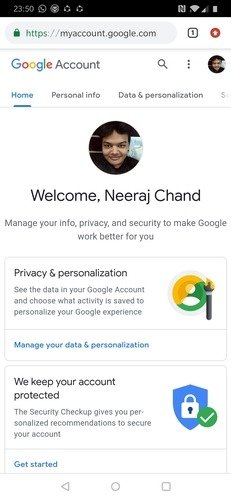
В верхней части страницы вашего профиля расположены элементы управления «Конфиденциальность и персонализация». Нажмите на опцию «Управление данными и персонализацией», расположенную под разделом.
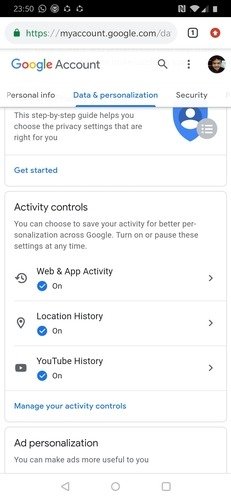
Это главная страница вашей активности в Интернете. В разделе «Контроль активности» на странице нажмите «Активность в Интернете и приложениях».
На открывшейся странице справа от заголовка «Активность в Интернете и приложениях» вы увидите тумблер. В обычном режиме тумблер должен быть включен, о чем свидетельствует его синий цвет.
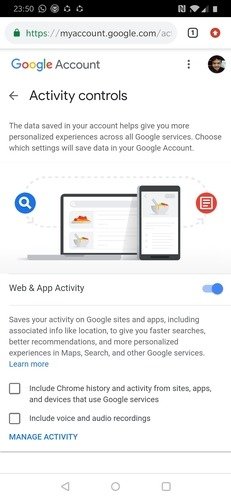
Нажмите на переключатель, и на странице появится всплывающее окно с вопросом, хотите ли вы приостановить активность в Интернете и приложениях. На странице также будет информация о том, как приостановка истории поиска повлияет на вашу будущую работу в Интернете.
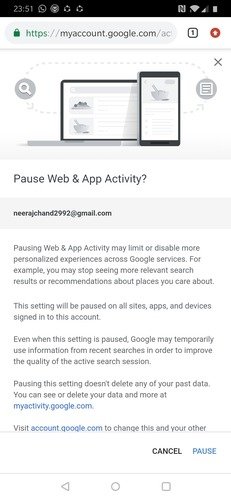
Если вы все же хотите приостановить историю поиска, нажмите кнопку «Пауза» в нижней части всплывающей страницы.
Ваша история поиска теперь будет отключена, и на странице истории поиска больше не будут отображаться названия посещаемых вами сайтов. Если вы хотите отменить свое действие и перезапустить историю поиска в Интернете, повторите шаги, упомянутые в этой статье, и выберите «Включить» вместо «Пауза» на последнем шаге.
Читайте также: Как найти свои поисковые запросы, историю YouTube, голосовые записи и другие данные, хранящиеся в Google
Инкогнито
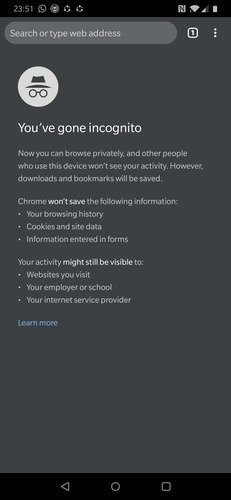
Если вы не хотите отключать всю историю поиска, вы все равно можете просматривать веб-страницы без отображения записей в истории поиска, используя режим инкогнито Chrome. Просто нажмите на три точки в правом верхнем углу Chrome и выберите опцию «Новая вкладка в режиме инкогнито».
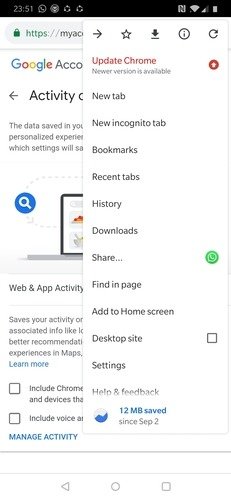
Этот режим не отслеживает сайты, которые вы посещаете, но также не позволяет вам автоматически заполнять сохраненные пароли или другую информацию, которую вы могли сохранить для определенных сайтов. В режиме инкогнито вам придется вводить любую такую информацию вручную.
Заключение
Угроза конфиденциальности, которую представляет Google, отслеживающий ваши привычки в Интернете, не так серьезна, как вам могут представить некоторые параноидальные разделы Интернета. Но если вы предпочитаете, чтобы другие люди, будь то сотрудники Google или те, кто может пользоваться вашим компьютером, не просматривали вашу историю поиска, достаточно просто запретить Chrome записывать ваши привычки серфинга.
Изображение предоставлено: Эноксон через Flickr


